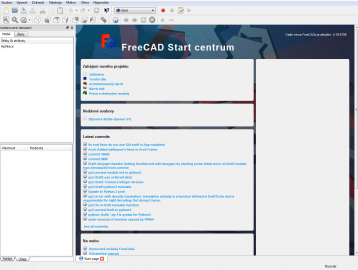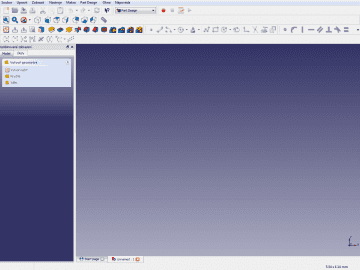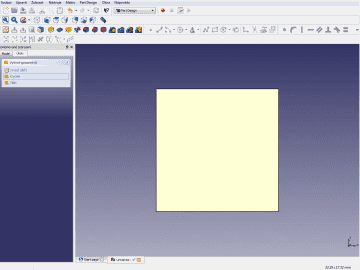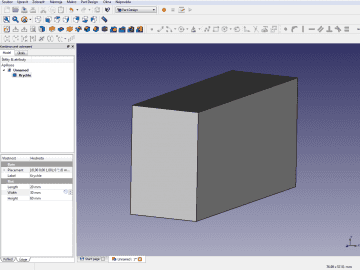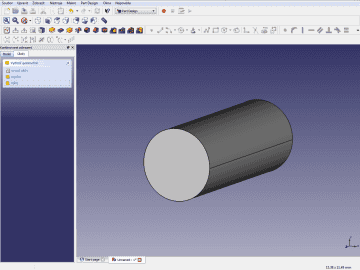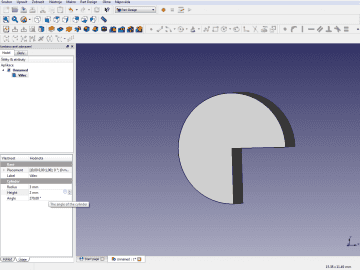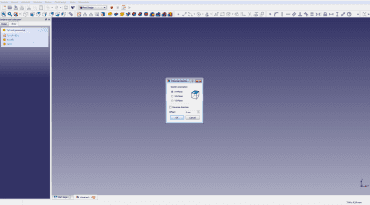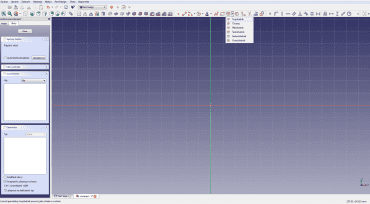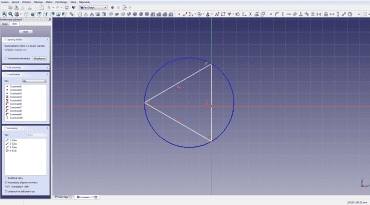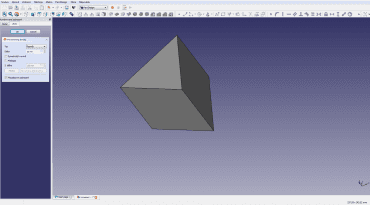V tomto seriálu si probereme, jak takový model vytvořit. Pro tyto účely existuje spousta programů, z nichž ale většina je komerčních a navíc často k dispozici jen pro MS Windows. My si ale v tomto seriále představíme ty nekomerční a multiplatformní.
Teorie
3D tiskárna funguje tak, že nanáší jednotlivé vrstvy roztaveného materiálu na sebe podle digitálního modelu. K tomuto modelu se můžeme dostat několika cestami. Ta nejjednodušší je si prostě stáhnout již hotový model z některého z „3D tržíšť“. Tady jsme ovšem odkázáni na to, co vytvořil někdo jiný a pokud model, který bychom chtěli, ještě nikdo nevytvořil, tak máme smůlu.
Další možností je vytvořit model z již existujícího objektu ať už 3D skenerem nebo digitálním fotoaparátem. V tom případě nebudeme odkázáni na nikoho dalšího, ale taky nebudeme schopni vytvořit nic, co zatím ještě nikdo nevytvořil. K tomuto cíli vede třetí cesta a tu se vám v tomto seriále pokusíme ukázat.
Výběr vhodného softwaru
Digitální modely se tvoří ve 3D CAD (computer-aided design, česky počítačem podporované projektování) softwaru. Na trhu je spousta je k dispozici spousta profesionálních, ale většinou stojí nemalé peníze. Z těch svobodných se pro začátečníky jeví jako nejvhodnější FreeCAD, začneme tedy právě u něj.
Tvorba základních tvarů
Dnes si ukážeme, jak vytvořit základní tvary ve FreeCADu. Po otevření aplikace nám vyskočí úvodní okno, kde stačí kliknout na Tvorba dílu a můžeme začít tvořit.
Začneme tím nejjednodušším. Klikněme tedy v záložce Úkoly na tlačítko Krychle.
Vytvoří se nám základní krychle o velikosti 10×10×10 mm natočená z čelního pohledu. Pokud chceme model otočit, uděláme to stiskem prostředního tlačítka (kolečka) a tažením myši.
Pro úpravu parametrů stačí kliknout na záložku Model, kde vybereme vlastnost, kterou chceme upravovat (v našem případě krychle) a zadáme si výšku, šířku a délku, jaké potřebujeme.
Další tvar, který si vytvoříme bude válec. Místo krychle tedy v okně pro tvorbu dílu klikneme na Válec a program nám vytvoří základní válec s poloměrem 2 mm a výškou 10 mm.
Upravíme ho opět v záložce model. U válce kromě poloměru a výšky můžeme zadat i úhel, takže není problém vytvořit jen půlku válce nebo něco, co připomíná Pacmana.
Mezi základní tvary, které jsme se učili ve školce kromě čtverečku a kolečka patří samozřejmě trojúhleníček. Pokud chceme vytvořit jiný tvar, musíme si napřed nakreslit jeho podstavu. V záložce Úkoly vybereme náčrt a pak zvolíme rovinu, ve které chceme kreslit.
Po vybrání roviny si ze základních tvarů vybereme trojúhelník. K dispozici jsou samozřejmě i víceúhelníky, ale o těch až příště.
FreeCAD vytváří trojúhelník vepsaný do kružnice, takže klikneme na střed našeho trojúhelníku a pak myší potáhneme na poloměr opsané kružnice. Zde pak opět v levém okně můžeme upravit parametry našeho náčrtu.
Po kliknutí na tlačítko Zavřít editaci náčrtu pak přejdeme do záložky Úkoly a klikneme na tlačítko Deska. Vytvoří se nám automaticky těleso s podstavou z našeho náčrtu.
Stačí pak jen upravit jeho výšku a máme hotový model s trojúhelníkovou podstavou.
Příště si probereme úpravy těchto základních těles.